昨夜今晨:格力质疑创维空调宣传海报抄袭 前小米高管王腾成立新公司
2026-01-09
PPT自身的图表设计功能是有限的,但再复杂的PPT图表都能顺利做出来。其一,是用PPT自带的图表功能绘制,包括自定义图形绘制,其弊端是效率不够高;其二,是跟excel软件结合起来,效率足够高,但美观还要自己花些心思。海涛在这里只是介绍下制作方法和技巧,美化等后续步骤让大家来实现吧。
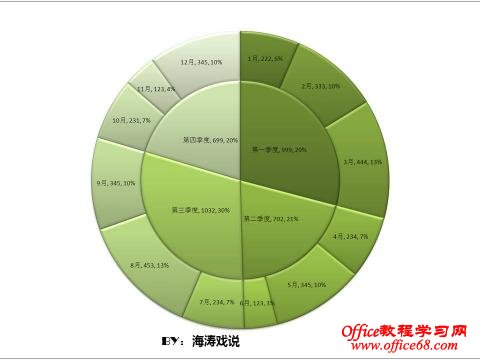

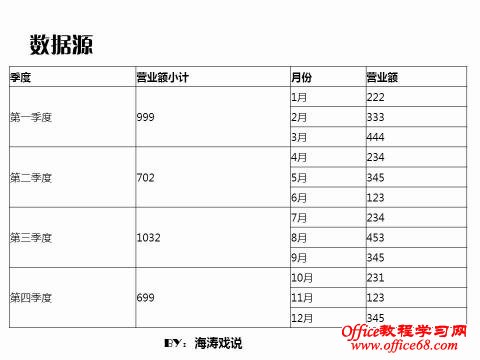
操作步骤
 选择数据系列--插入圆环图。
选择数据系列--插入圆环图。
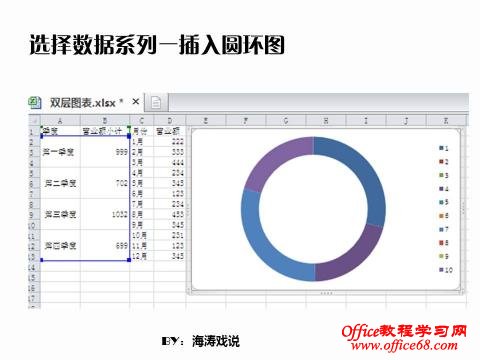
 删除图例.
删除图例.
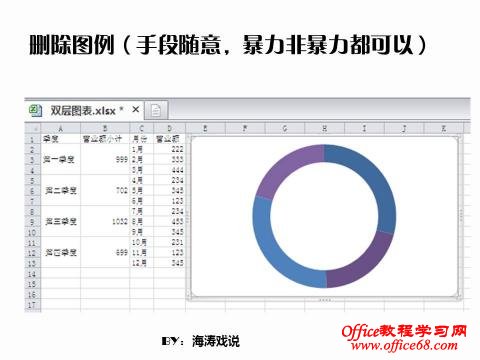
 添加数据源2,一般做法直接粘贴数据复制到图表区域。
添加数据源2,一般做法直接粘贴数据复制到图表区域。
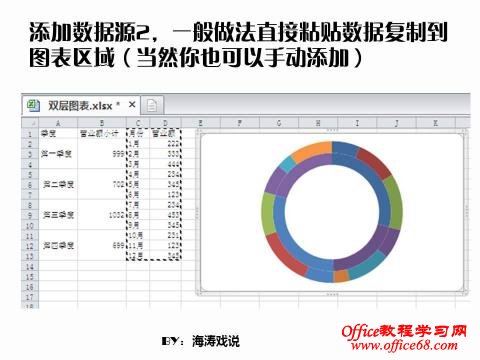
 选择圆环图1,更改图标类型--选择分离饼图。
选择圆环图1,更改图标类型--选择分离饼图。
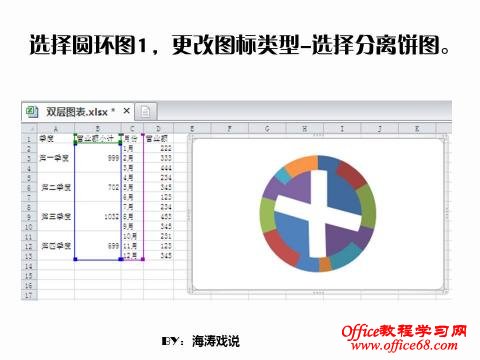
 鼠标左键选中分离饼图,拖动达到如下效果。
鼠标左键选中分离饼图,拖动达到如下效果。
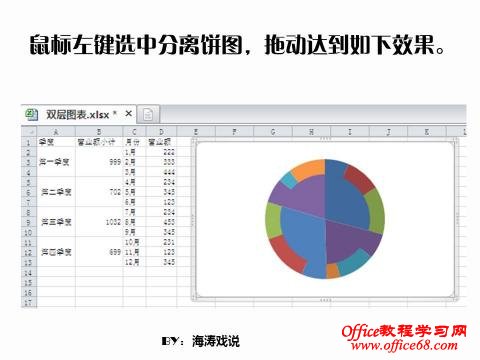
 修改圆环图2的内径大小,使其与饼图相匹配。
修改圆环图2的内径大小,使其与饼图相匹配。

 选择水平轴标签。
选择水平轴标签。
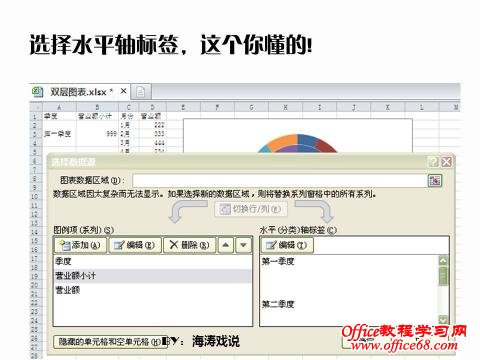
 设置标签选项,根据个人需要勾选。
设置标签选项,根据个人需要勾选。
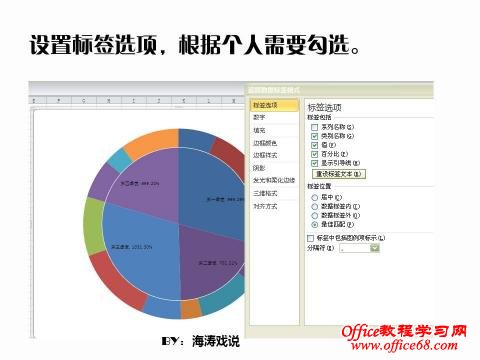
 效果如下图所示。
效果如下图所示。
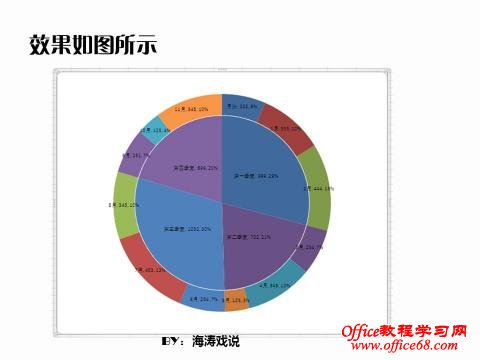
 美化,依据个人喜好。
美化,依据个人喜好。

评论 {{userinfo.comments}}
{{child.content}}






{{question.question}}
提交
